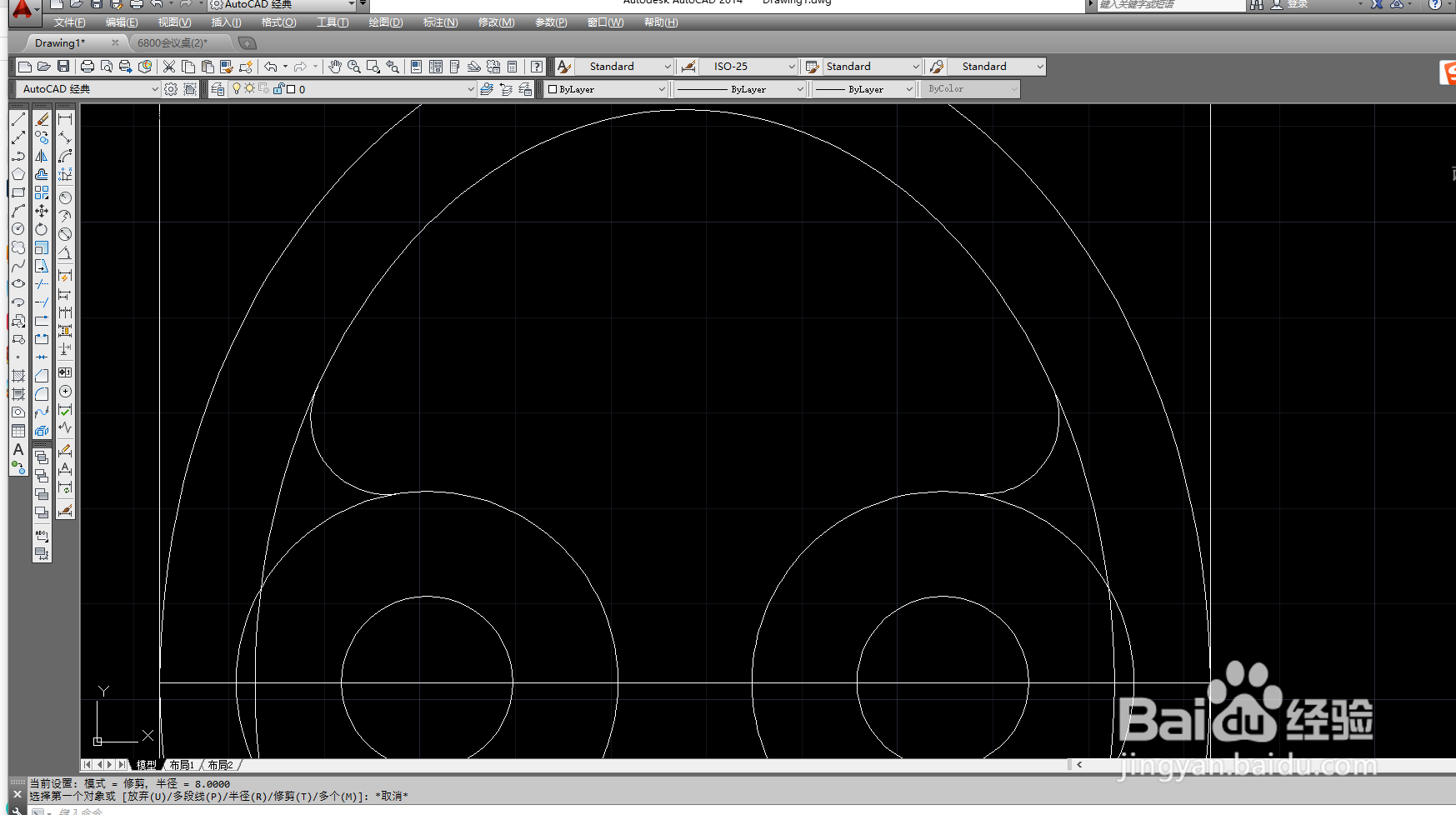1、我们先启动已经安装好的Auto CAD,在桌面招到Auto CAD图标双击后启动软件。
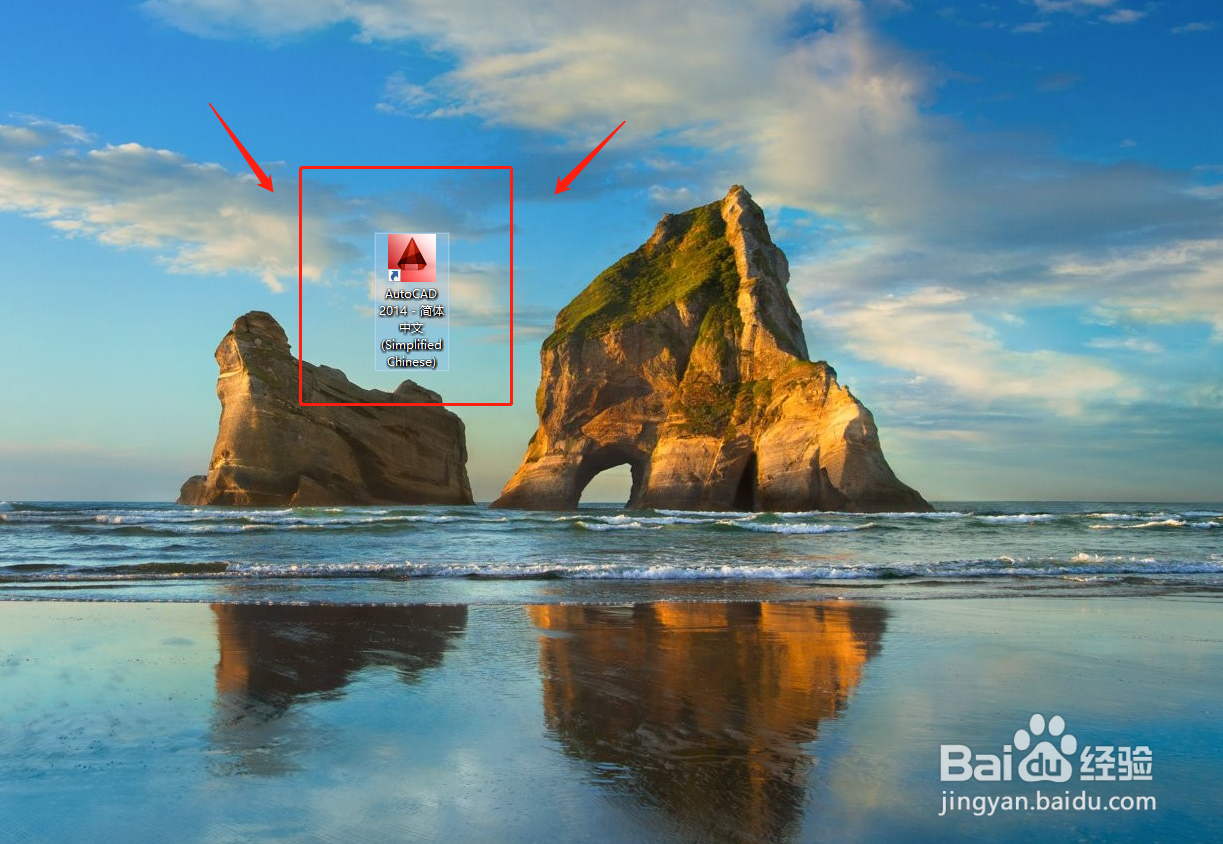
2、我这里安装的是Auto CAD2014 版本打开后的界面可能和其他版本不一样,但是不影响绘图。
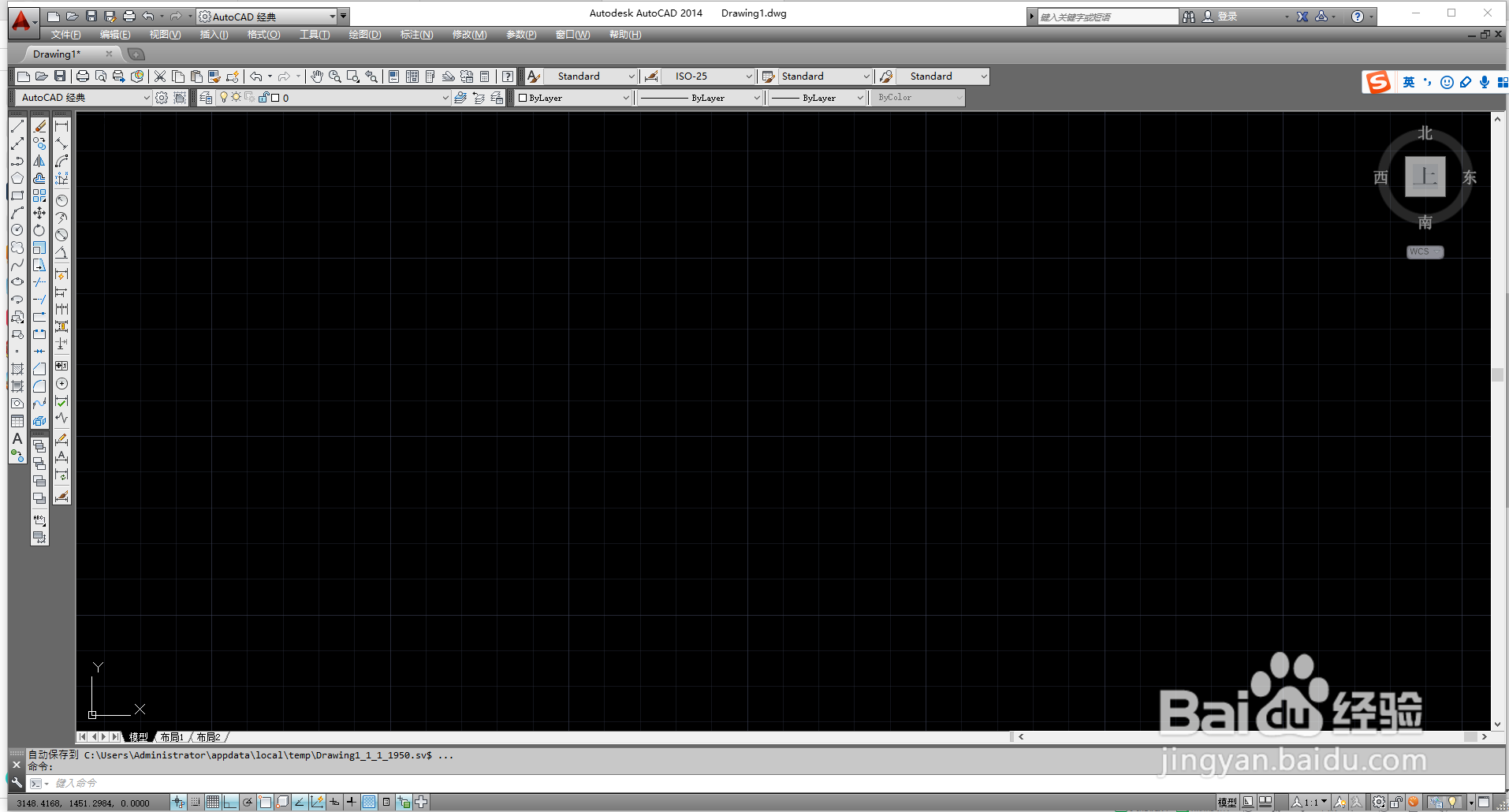
3、这里为了演示讲解已经先画好了图形,然后通过画好的图形来讲解技巧,已经画好的图形图如所示。
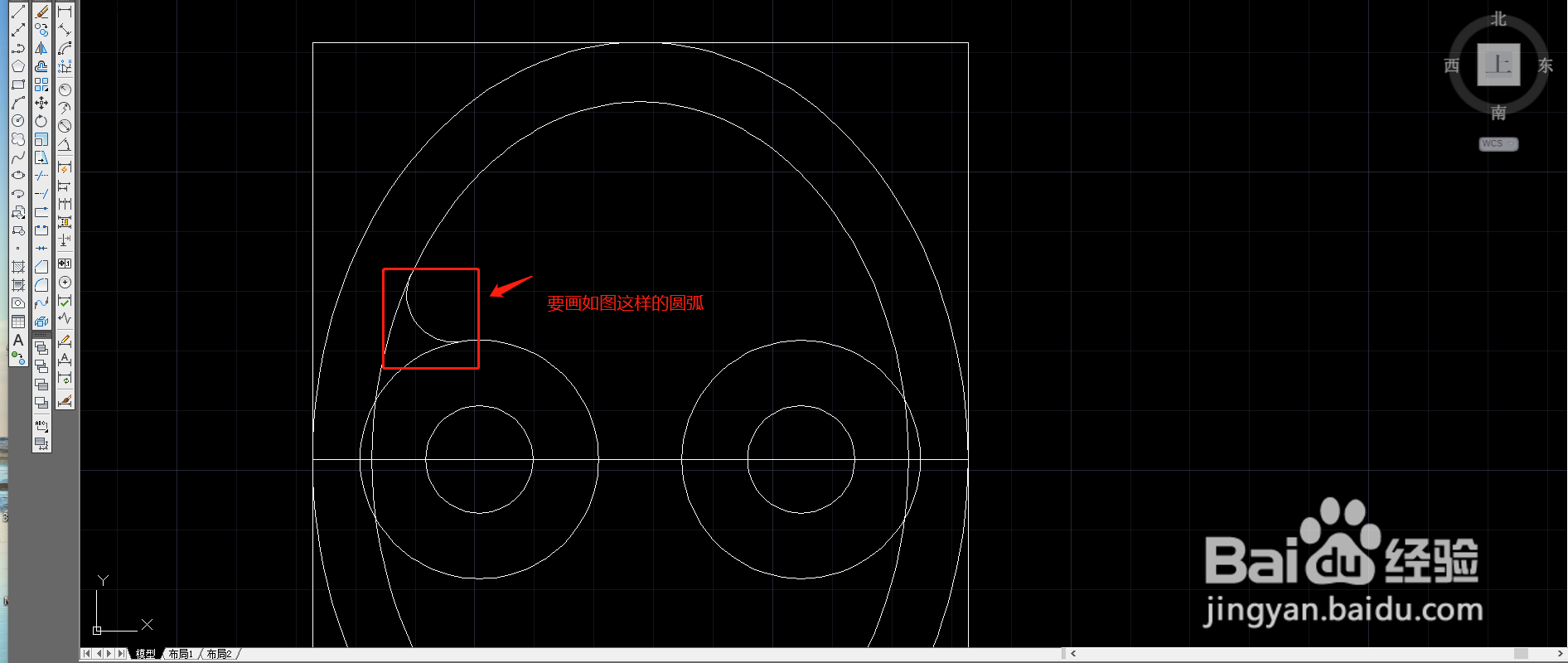
4、启动圆角工具后在命令栏中“半径R”设置半径为8(具体数字自定义),命令提示“选择第一个对象”我们咸犴孜稍先选择点击一条边,命令栏提示“选择第二个对象”我们选择点击另一条边,然后半径弧形出来了。
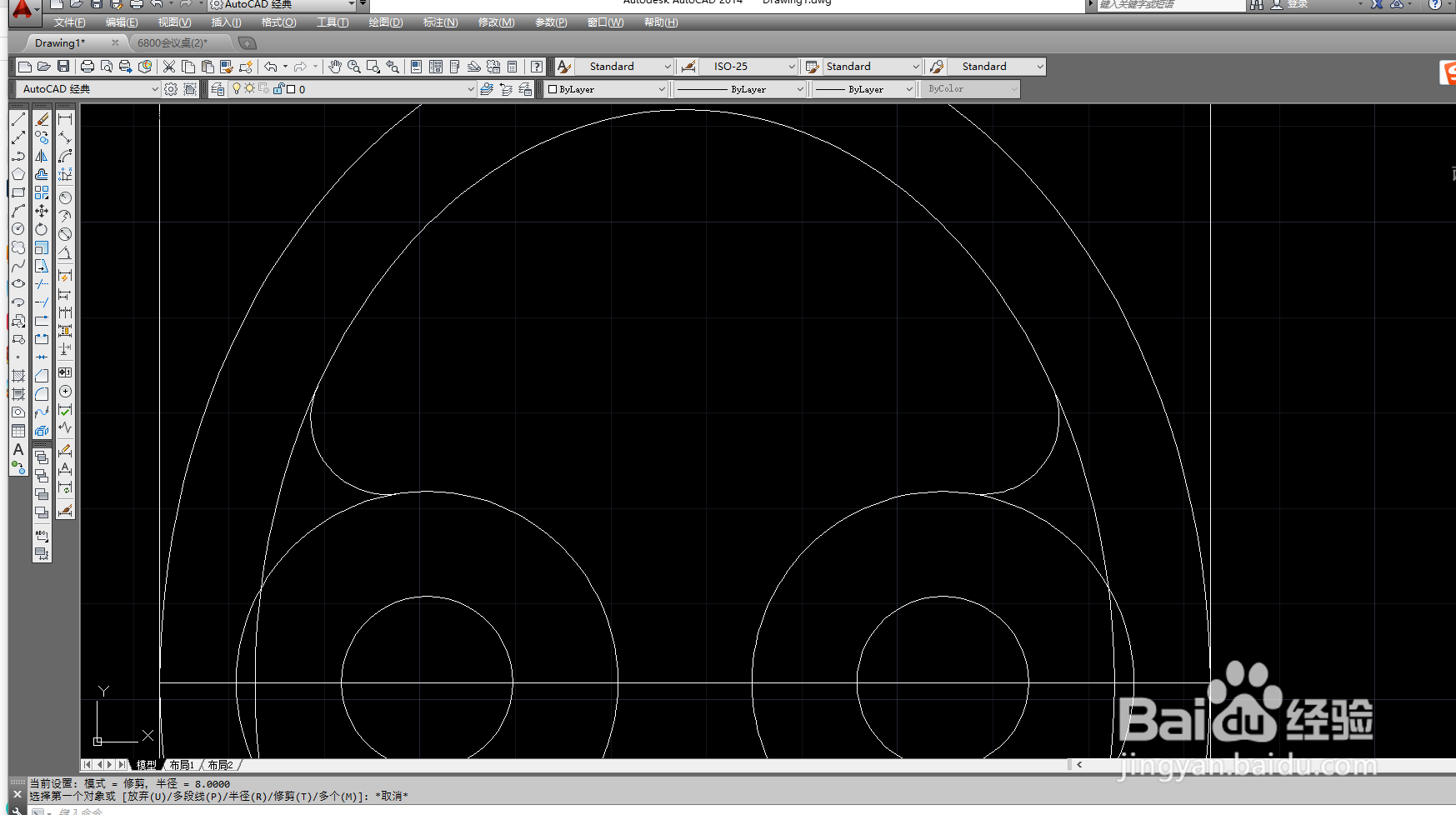
1、我们先启动已经安装好的Auto CAD,在桌面招到Auto CAD图标双击后启动软件。
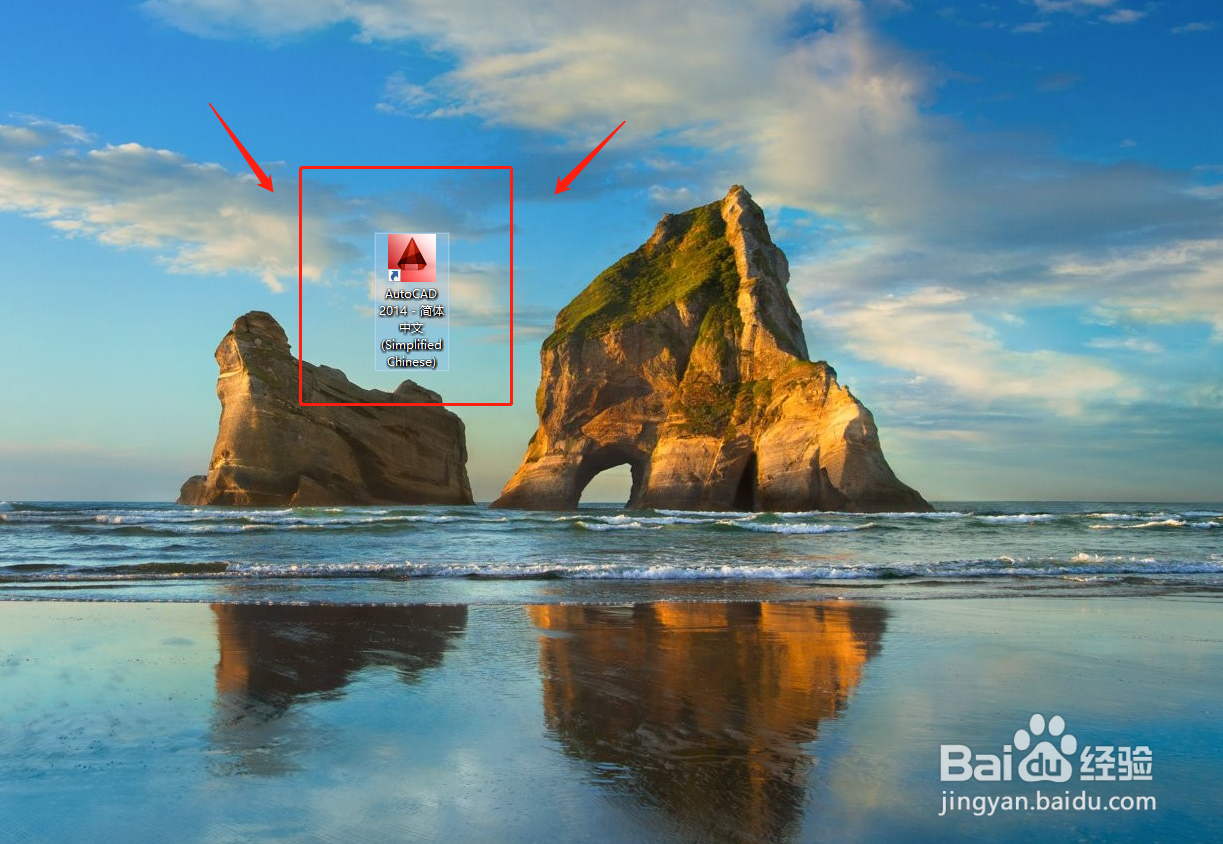
2、我这里安装的是Auto CAD2014 版本打开后的界面可能和其他版本不一样,但是不影响绘图。
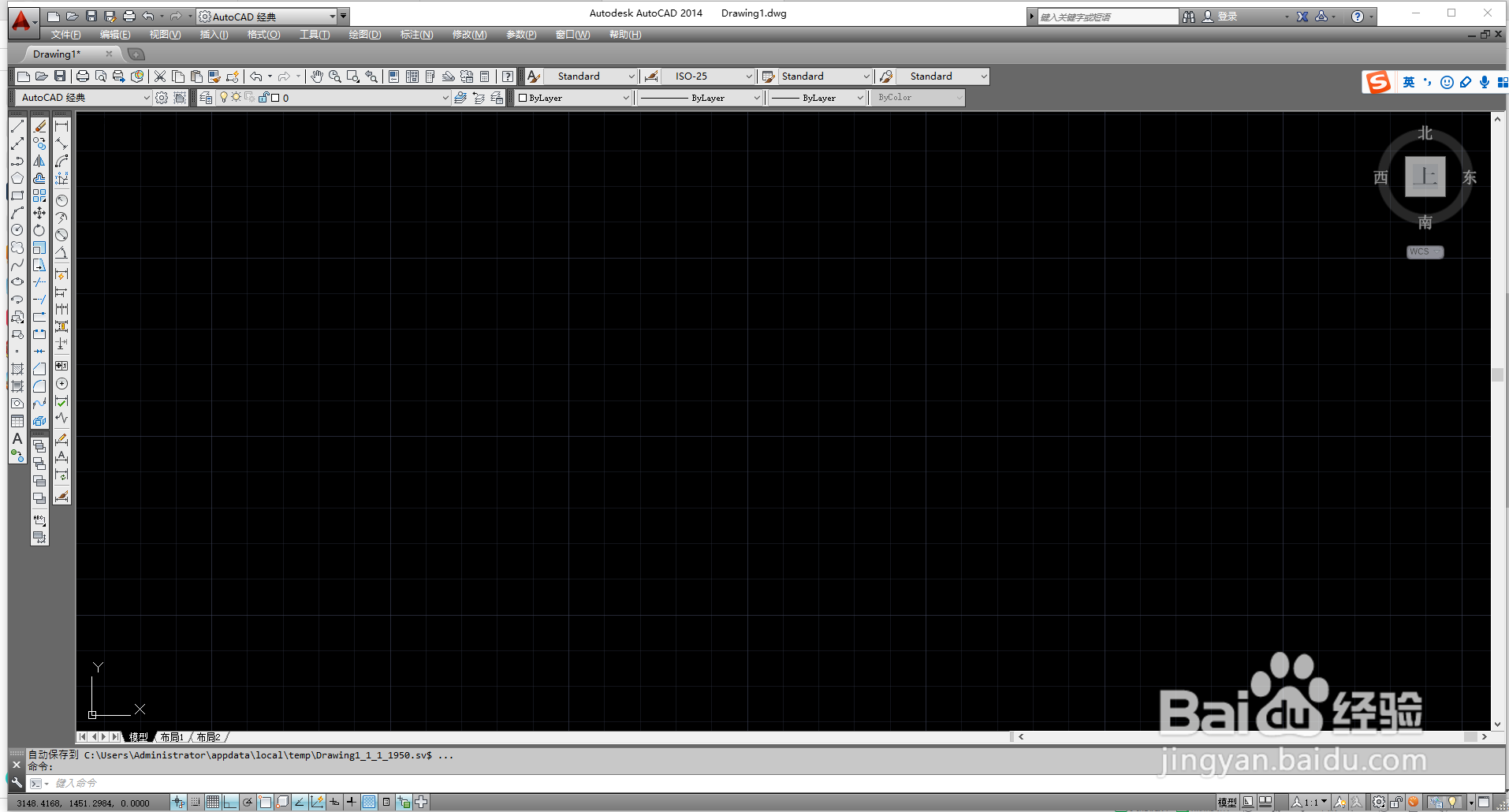
3、这里为了演示讲解已经先画好了图形,然后通过画好的图形来讲解技巧,已经画好的图形图如所示。
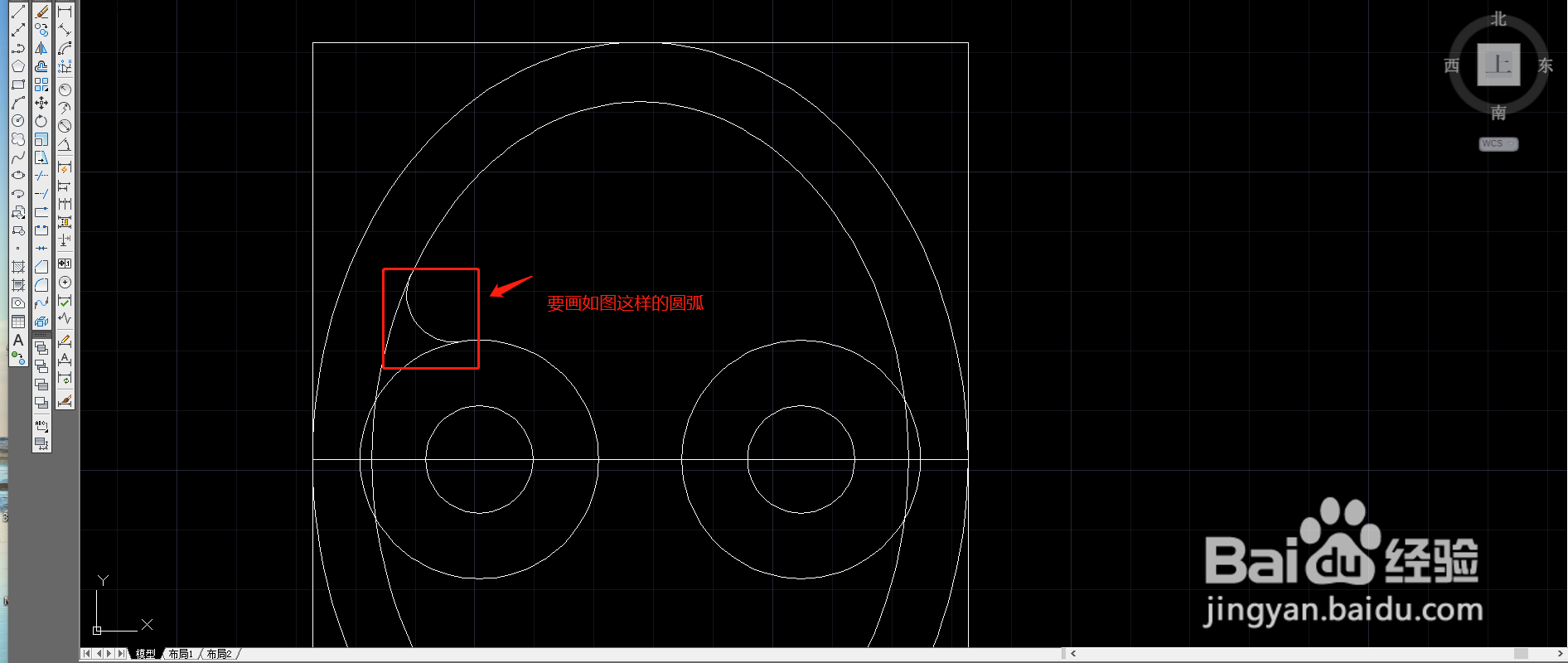
4、启动圆角工具后在命令栏中“半径R”设置半径为8(具体数字自定义),命令提示“选择第一个对象”我们咸犴孜稍先选择点击一条边,命令栏提示“选择第二个对象”我们选择点击另一条边,然后半径弧形出来了。